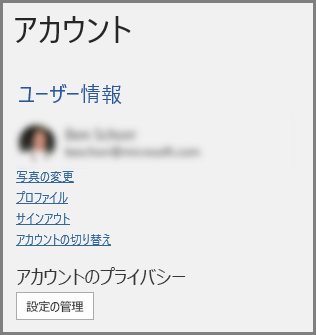リボンの [デザイン]、[デザイナー] の順に選択して、いつでもデザイン アイデアを得ることができます。 
デザイナー にデザインのアイデアがない場合、または [デザイナー] ボタンが表示されない場合、その状況にはいくつかの理由が考えられます。 デザイナーについてもっと知りたいですか? 詳しくは、「デザイナーを使用して本格的なスライド レイアウトを作成する」をご覧ください。
ドロップダウンを選択し、オプションを選択します。
- どのような問題が起こっていますか?
- [デザイナー] ボタンをクリックしても提案が表示されない
- [デザイナー] ボタンが表示されない
- [デザイナー] ボタンが淡色表示される
使用可能なデザイン アイデアがない場合は、いくつかのことが原因である可能性があります。 まず、
-
インターネットに接続していることを確認します。 デザイナーは、オンラインになるとデザイン アイデアを取得します。
-
PowerPoint に付属しているテーマを使用します (ユーザー設定のテーマまたは別の場所からダウンロードしたテーマではありません)。
その他の問題とその解決方法を次に示します。
画像を含むスライドにデザイン アイデアが表示されない
-
スライドに [タイトル] または [タイトル + コンテンツ] のスライド レイアウトが適用されていることを確認します。
-
写真と同じスライド上で、他のオブジェクトまたは図形を使用しないでください。
-
使用する写真 (.jpg、.png、.gif、または .bmp) はスライド 1 枚につき 4 枚までとします。写真のサイズが 200 x 200 ピクセルより大きいことを確認してください。
プロセスベースのスライドにデザイン アイデアが表示されない
-
スライドに [タイトル + コンテンツ] のスライド レイアウトが適用されていることを確認します。
-
他の写真、オブジェクト、図形をプロセス テキストと同じスライド上で使用しないでください。
デザイナー は比較的新しいサービスであるため、まだ新しいテクニックを学んでいます。 デザイナーが高い品質の候補を生成できない場合、候補は何も表示されません。 私たちは、より多くの種類のコンテンツに最適なデザインアイデアを生み出すために努力しています。
もちろん、デザイナーが有用ではない場合には、オフにすることもできます。それには、[ファイル]、[オプション]、[基本設定] の順に進み、[デザイン アイデアを自動的に表示する] チェックボックスをオフにします。
他のユーザーが編集している
他のユーザーとプレゼンテーションを共同編集していて、複数のユーザーが 1 つのスライドを同時に編集している場合、デザイナーではそのスライドのデザイン候補が表示されません。
ただし、ユーザーのみがスライドを編集するとすぐに、Designerは、そのユーザーが応答できるアクション (写真の追加など) を行うと、デザインの提案を再度提供Designer開始します。
図形またはテキスト ボックスがあるスライドにデザイン アイデアが表示されない
スライドに図形またはテキスト ボックスが描画されている場合、デザイナーではデザイン アイデアを提案できません。 写真を使用し、プレースホルダーにテキストを設定することができます。